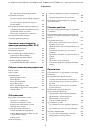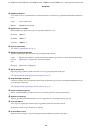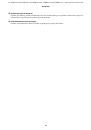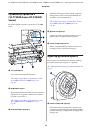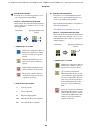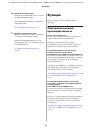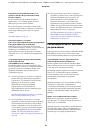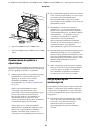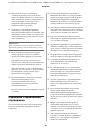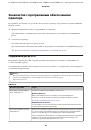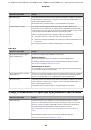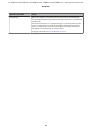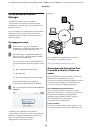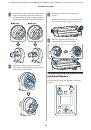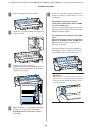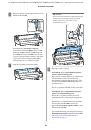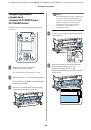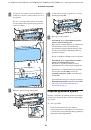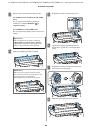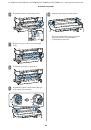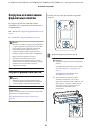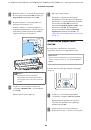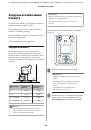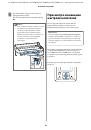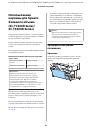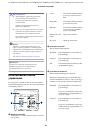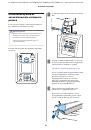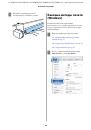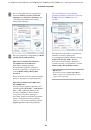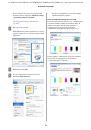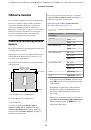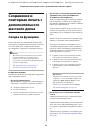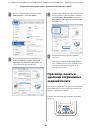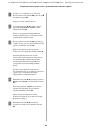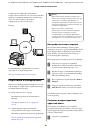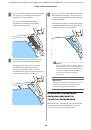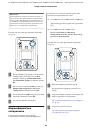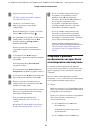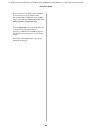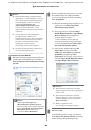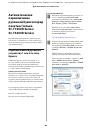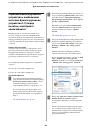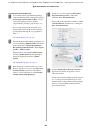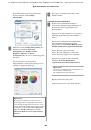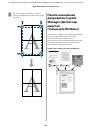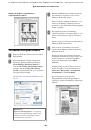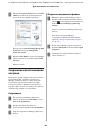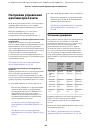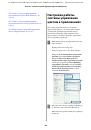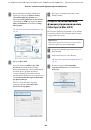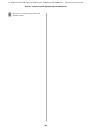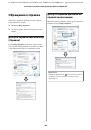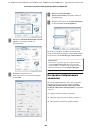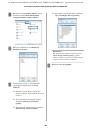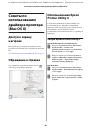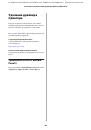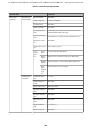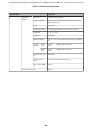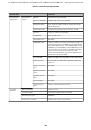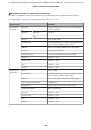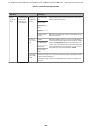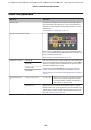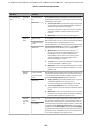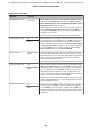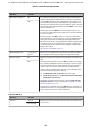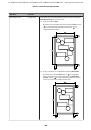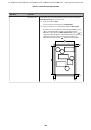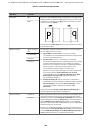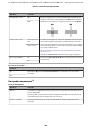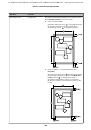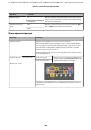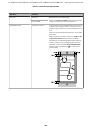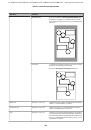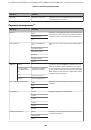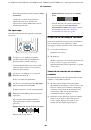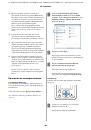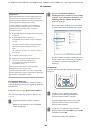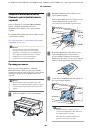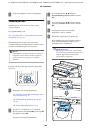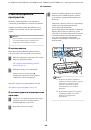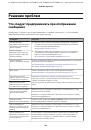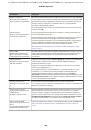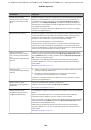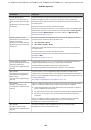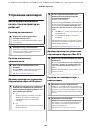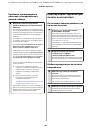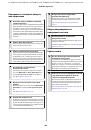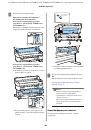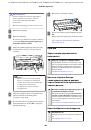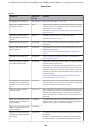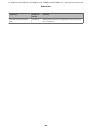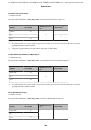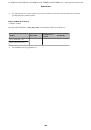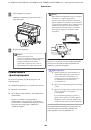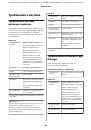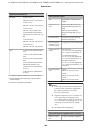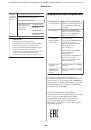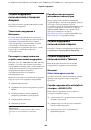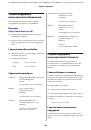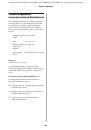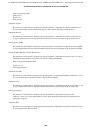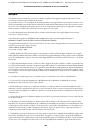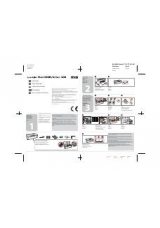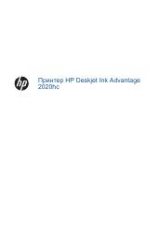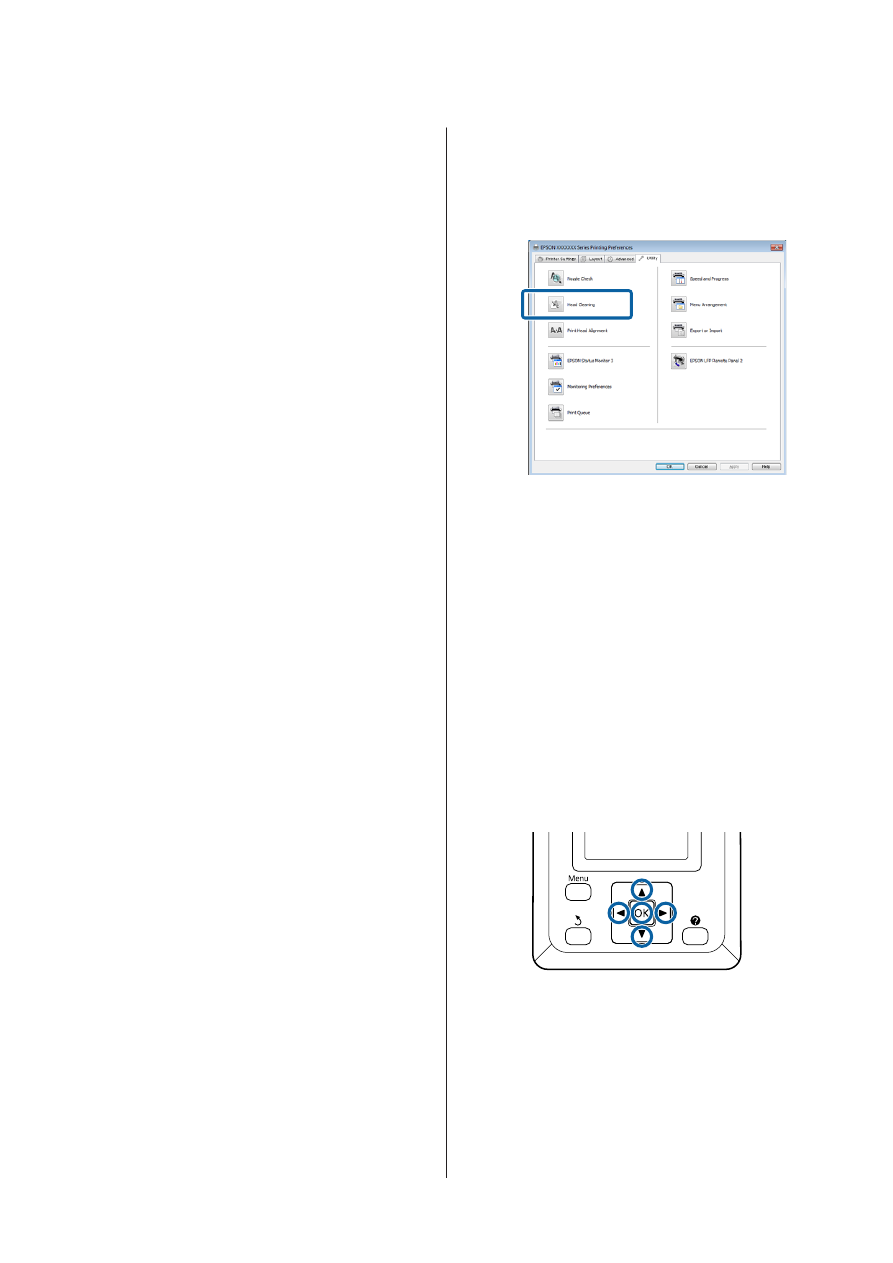
❏
При повторении очистки головки через
небольшой промежуток времени Maintenance
Box (Емкость для отработанных чернил) может
заполниться быстрее вследствие невысокой
степени испарения чернил в Maintenance Box
(Емкость для отработанных чернил).
Подготовьте компонент Maintenance Box
(Емкость для отработанных чернил) на замену,
если в этом отсеке не осталось свободного
места.
❏
Если дюзы все еще засорены даже после
нескольких очисток печатающей головки,
рекомендуется выполнить усиленную очистку.
❏
При усиленной очистке расходуется больше
чернил, чем при обычной очистке. Постоянно
проверяйте уровень оставшихся чернил и
подготовьте новый чернильный картридж
перед началом очистки, если уровень чернил в
установленном картридже достаточно низок.
❏
Если после выполнения усиленной очистки
дюзы все еще засорены, отключите принтер и
оставьте его в отключенном состоянии на ночь
или более длительный срок. В таком состоянии
чернила, закупоривающие дюзы, могут
раствориться.
Если после этого дюзы все еще засорены,
обратитесь в службу технической поддержки
Epson.
Прочистка печатающей головки
С помощью компьютера
В пояснениях, приведенных в данном разделе, в
качестве примера используется драйвер принтера
ОС Windows.
В Mac OS X используйте
Epson Printer Utility 4
.
U
«Использование Epson Printer Utility 4» на
A
Щелкните
Head Cleaning (Прочистка
печатающей головки)
на вкладке
Utility
(Сервис)
экрана
Properties (Свойства)
(или
Printing preferences (Настройка печати)
)
драйвера принтера.
B
Щелкните
Start (Пуск)
.
Процедура очистки печатающей головки
начинается и продолжается от одной минуты
до десяти минут.
C
Щелкните
Print Nozzle Check Pattern
(Печать шаблона проверки дюз)
.
Осмотрите шаблон проверки дюз.
Если на шаблоне присутствуют пропуски,
выполните процедуру
Clean (Прочистить)
.
На принтере
Кнопки, используемые при задании следующих
настроек
A
Убедитесь, что принтер готов к печати.
Нажмите кнопку
"
.
Отобразится меню Обслуживание.
SC-T7200 Series/SC-T5200 Series/SC-T3200 Series/SC-T7200D Series/SC-T5200D Series Руководство пользователя
Обслуживание
202